Aug 14, 2025 • Categoría: Reparación de Correo Electrónico • Soluciones probadas
¿Utilizas Outlook, la popular suite basada en la web de Microsoft para correo web, guardar tareas, contactos y servicios de calendario? Las excelentes características y la interfaz de usuario interactiva lo convierten en la solución óptima para todos tus requisitos de correo.
A veces, al acceder a él, aparece un error: "el archivo de datos de Outlook no se puede configurar". ¿Recibes también el mismo mensaje? En caso afirmativo, este artículo te guiará a través de las diferentes causas del error del archivo de datos de Outlook que no se puede configurar y las formas de resolver este error.
Parte 1: Causa del error de que el archivo de datos de Outlook no se puede configurar
Antes de comprender las soluciones para corregir el error: "tu archivo de datos de Outlook no se puede configurar", debes conocer las posibles causas que conducen a este error.
- Perfil de Itinerancia: Los usuarios de Outlook con perfiles de itinerancia suelen encontrar este error. Los perfiles de itinerancia están conectados con el servidor MS Exchange de la organización. Debido a que están en una red compartida, los usuarios lo encuentran más útil para conectarse con sus perfiles y establecer comunicación con otras computadoras. Cuando un usuario realiza esta acción, recibe este error: sus datos de Outlook no se pueden configurar con el perfil de itinerancia
- Falta el archivo OST o PST: Cuando el sistema que ejecuta Microsoft Outlook no puede encontrar el archivo OST o PST, los usuarios también reciben este error.
- Archivo de datos corrupto: un error lógico, un ataque de virus o cualquier otro problema de sincronización puede provocar la corrupción del archivo de datos de Outlook y, por lo tanto, muestra este mensaje.
- Caída del sistema: A veces, mientras se importa el archivo de datos, el sistema falla. Esto descarta el proceso de configuración y da como resultado un error.
Parte 2: ¿Cómo resolver el mensaje de error de Outlook?
Ahora conoces las posibles causas del error de que el archivo de datos de Outlook no se puede configurar. Entonces, aprendamos algunas medidas correctivas para resolver el problema.
- Intenta desinstalar y reinstalar Microsoft Outlook.
- Vuelve a verificar la ruta de los archivos de datos de Outlook en el sistema.
Si los dos pasos anteriores no resuelven el problema, intenta resolver el error con los siguientes métodos::
Método 1: Resolver "No se puede configurar el archivo de Outlook (.ost)"
Outlook 2007 y sus versiones anteriores tienen una herramienta de utilidad de reparación incorporada llamada scanost.exe. En versiones anteriores, la herramienta de utilidad scanpst.exe está disponible. Pero scanpst.exe no puede comprobar ningún error de sincronización. Por lo tanto, si la herramienta de utilidad no repara tu archivo OST, intenta eliminarlo y volver a crearlo.
Paso 1: Sal de Outlook y abre el Panel de control.
Paso 2: Busca la opción "Correo" y haz doble clic para abrirla.

Paso 3: Selecciona las cuentas de correo electrónico cuando aparezca el cuadro de diálogo para la configuración del correo
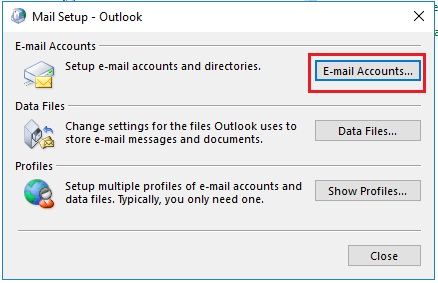
Paso 4: Haz clic en "Archivos de Datos" y luego en "Cuenta de Exchange"."
Paso 5: En la mini barra de herramientas, haz clic en "Abrir ubicación de archivo".
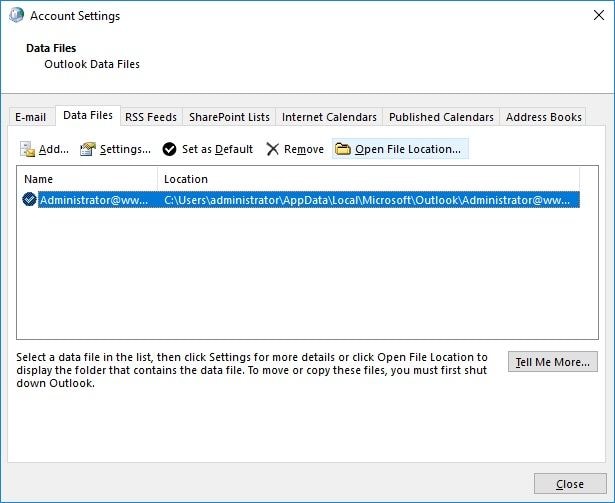
Paso 6: Haz clic con el botón derecho en tu archivo OST y haz clic en el botón Eliminar para eliminar ese archivo.
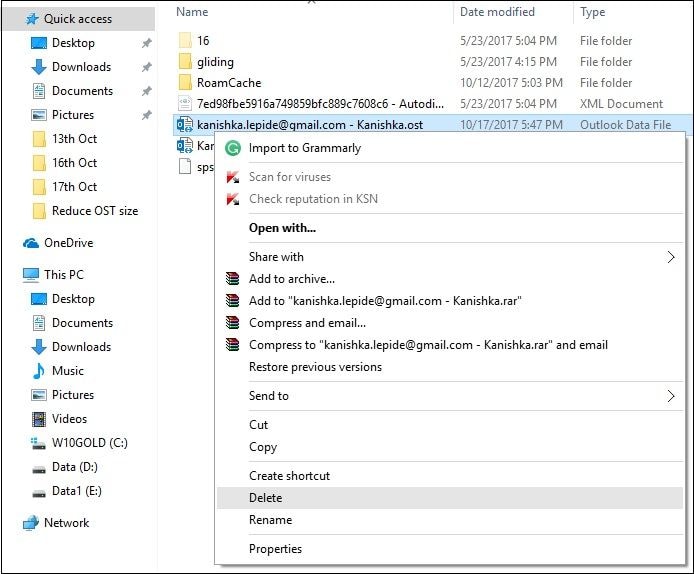
Con este paso, se elimina tu archivo OST. Ahora, la próxima vez que inicies Outlook, se creará un nuevo archivo PST.
El método mencionado anteriormente funciona correctamente solo cuando el servidor de Exchange y la cuenta de Outlook funcionan en una sincronización adecuada. De lo contrario, incluso puede provocar la pérdida de datos de forma permanente.
Método 2: Corregir "El archivo de datos de Outlook (.nst) no se puede configurar"
Cuando configuras tu perfil de Office 365 en Outlook y trabaja en modo sin conexión, un archivo de almacenamiento NST se crea automáticamente en 2016, 2010 y sus versiones previas. Cuando recibas el error "su archivo de datos de Outlook no se puede configurar en Outlook 2016" en el archivo NST, corrígelo con los siguientes pasos:
Paso 1: Verifica que tu sistema no esté corrupto
Abre el símbolo del sistema escribiendo cmd en el cuadro de búsqueda y presiona Intro. Ahora escriba SFC/scannow y haz clic en enter. Para ejecutar este comando, es posible que se requieran privilegios de administrador.
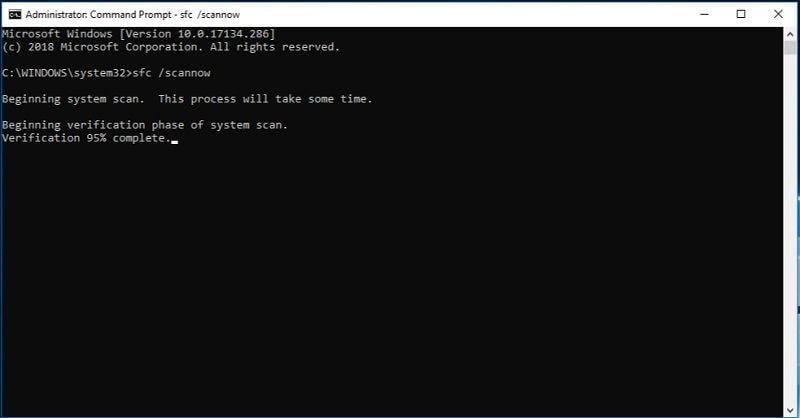
Paso 2: Instala la última actualización de Windows
Presiona Intro después de escribir actualizaciones en el cuadro de búsqueda. Cuando se abra el asistente, busca actualizaciones e instala las más recientes si hay actualizaciones disponibles.
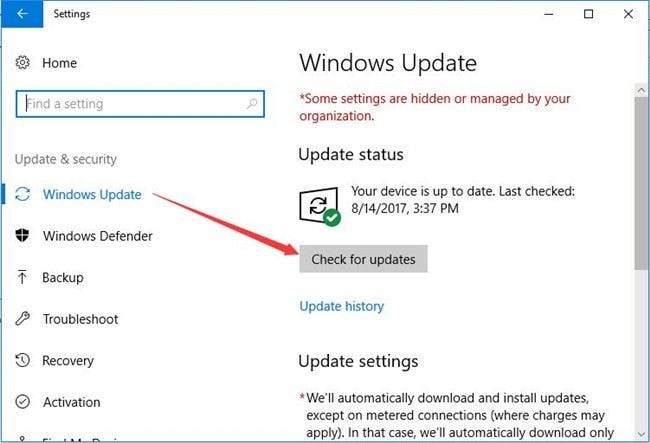
Paso 3: Limpia los archivos no deseados
Presiona ventana + R y escribe "Cleanmgr". Ahora selecciona la partición del sistema operativo, luego haz clic en "Aceptar" y haz clic en "limpiar archivos del sistema".
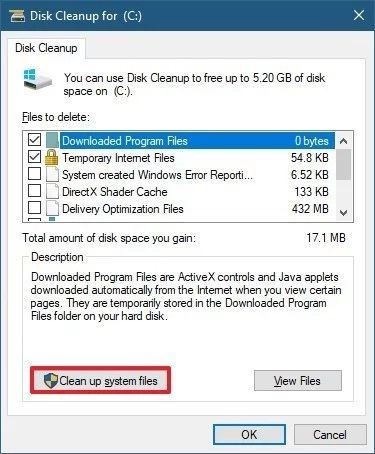
La mayoría de las veces, los pasos anteriores resuelven el error del archivo NST.
Método 3: No se puede configurar el archivo de Outlook (.pst)
Cuando el error de que no se puede se iniciar Microsoft Outlook debido a que tu perfil no está configurado, está vinculado a tu archivo PST, se puede solucionar de dos maneras. Uno es usando scanpst.exe; otro es usando Stellar Reparación para Outlook. Sigue los pasos a continuación para solucionar el error.
Sección 1. Soluciona este error con Scanpst.exe
Paso 1: Sal de Outlook y abre el cuadro de búsqueda para escribir scanpst.exe
Paso 2: Cuando aparezca una nueva ventana, escribe el nombre del archivo PST que deseas verificar.

Paso 3: Comienza el escaneo y selecciona reparar y corregir cuando el escaneo muestre un error.

Paso 4: Una vez que se complete la reparación, puedes iniciar Outlook.

Sección 2. Arreglar este error mediante Stellar Reparación de Outlook
El confiable software de recuperación de Outlook PST puede restaurar archivos muy dañados con total integridad. Puede recuperar correo electrónico, contactos, notas, calendarios y archivos adjuntos incluso de gran tamaño. Para una recuperación exacta y completa, el software también ofrece una vista previa mejorada de los archivos recuperados.
Continúa con los siguientes pasos detallados:
Paso 1: Agrega el archivo .pst
Inicia el software y selecciona Outlook PST. Cuando aparezca la pantalla emergente, busca y selecciona el archivo PST para comenzar el proceso de recuperación.

Paso 2: Repara el archivo .pst
Una vez que encuentres el archivo que necesita reparación, comienza el proceso de reparación haciendo clic en el botón "reparar". La duración total del proceso de reparación depende del tamaño del archivo y la gravedad de la corrupción.
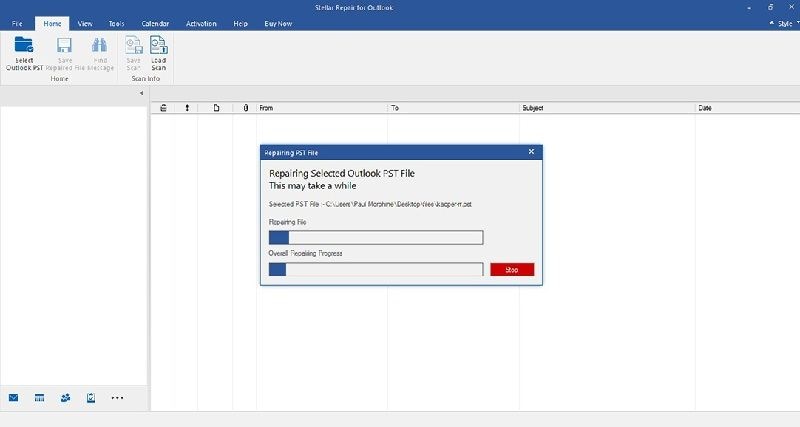
Paso 3: Previsualiza y guarda
Cuando se completa el escaneo, el software te brinda una vista previa de todos tus archivos recuperados. Selecciona los archivos que necesitas restaurar y haz clic en la opción "guardar el archivo reparado". Selecciona PST y luego haz clic en examinar. Ahora haz clic en "Aceptar" para guardar el archivo.

Con esto, tu proceso de reparación se completa.
Conclusión
Al acceder a Outlook, muchas veces te quedas atascado con el error: el archivo de datos de Outlook no se puede configurar. En este artículo, hemos discutido diferentes métodos con pasos detallados para corregir posibles errores. Sin embargo, si no puedes resolver el problema, Stellar Reparación de Outlook seguramente resolverá el problema y te dará acceso al archivo de datos de Outlook rápidamente.
Soluciones para correos
- Borrar y recuperar correos
- 1.Recuperar correos eliminados
- 2.Recuperar calendario en Outlook
- 3.Recuperar archivos eliminados del correo electrónico
- Reparar correos
- 1.Outlook no conecta al servidor
- 2.Outlook no recibe correos
- 3.Error de envío y recepción de Outlook
- Recuperar contraseña olvidada




Alfonso Cervera
staff Editor